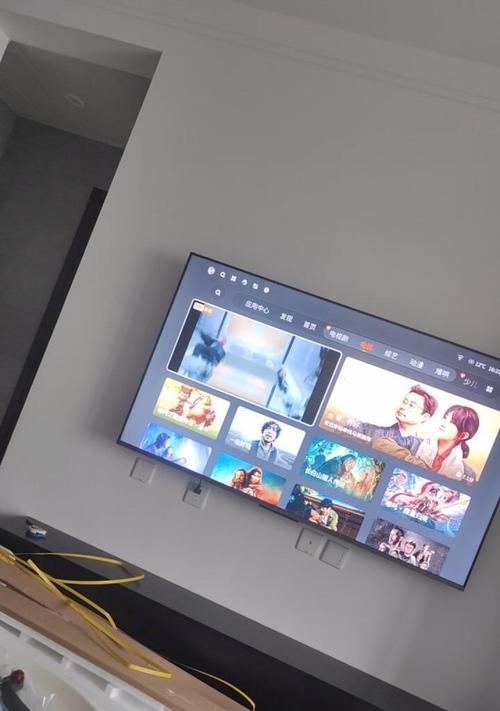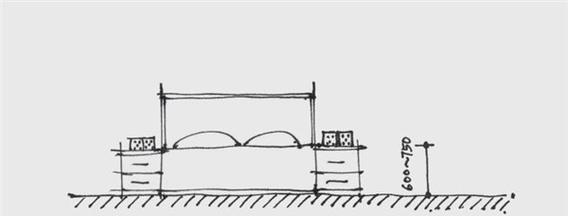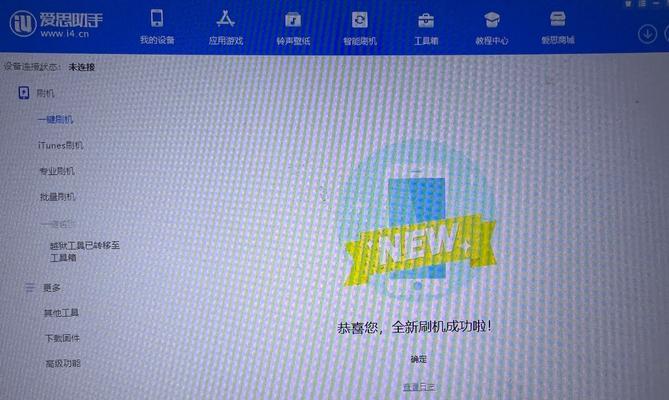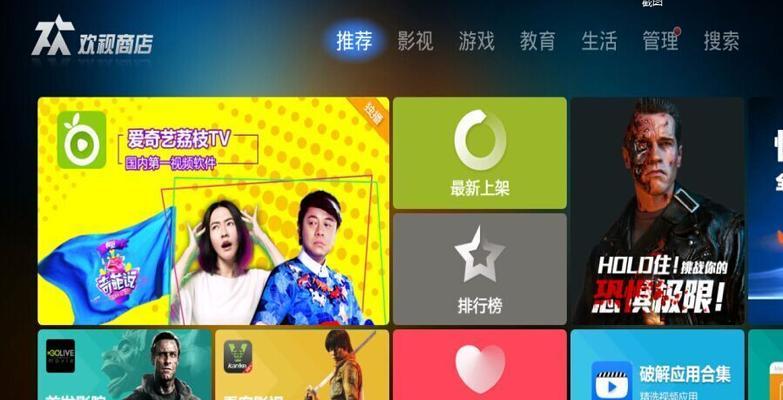网络电视机如何连接有线网络?步骤是什么?
- 电器维修
- 2025-08-03 10:22:02
- 4
随着科技的进步,网络电视机(互联网电视)已成为现代家庭娱乐的重要组成部分。连接有线网络是实现网络电视功能的前提,本文将为您详细介绍网络电视机如何连接有线网络的步骤。
1.理解网络电视机与有线网络连接的重要性
在开始之前,我们需要明白网络电视机连接有线网络的目的。通过有线网络连接,用户可以享受更为稳定和高速的网络体验,这有利于在线视频播放、游戏以及其他需要高速数据传输的服务。

2.准备工作
在进行网络连接之前,您需要准备以下几样东西:
网络电视机
以太网线(网线)
路由器或调制解调器(Modem)
相应的网络服务和账户信息

3.连接步骤
步骤一:检查设备
首先确认您的网络电视机支持有线连接。大多数智能电视均内置了以太网接口,通常标记为"LAN"或"以太网"。
步骤二:连接有线网络
1.将网线的一端连接到电视背面的以太网端口。
2.将网线的另一端连接到路由器或Modem的LAN端口。通常,第一个LAN端口为“1号端口”,确保没有被其他设备占用。
3.打开电视,进入设置菜单,选择网络设置或网络连接。
步骤三:配置网络设置
1.在网络设置中,选择有线连接(以太网连接或LAN)作为上网方式。
2.在弹出的提示框中选择“自动获取IP地址”或手动配置静态IP地址(此选项根据您的网络环境和偏好决定)。
3.如果选择自动获取,电视会尝试与路由器进行通信,获取必要的网络信息。
4.如果选择手动配置,您需要输入正确的IP地址、子网掩码、默认网关和DNS服务器地址。这些信息通常由您的网络服务商提供。
步骤四:验证连接
1.点击连接,等待电视与网络同步。
2.通常电视会进行网络连接测试,完成后会显示已连接状态。
3.如果测试未通过,检查网线是否连接稳固,路由器状态是否正常,并检查网络设置是否正确。
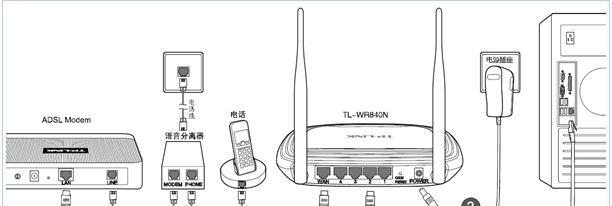
4.常见问题与解决方案
问题1:电视显示“无法连接到网络”
解决方案:确认网线连接是否牢固,检查路由器电源和网络信号。如果问题依旧,尝试重启路由器和电视。
问题2:网络速度不稳定
解决方案:更换高质量的网线,或将电视更靠近路由器。检查路由器的固件更新,确保其处于最新版本。
5.额外提示
部分网络电视机可能需要通过WPS(WiFiProtectedSetup)或物理按钮来配对路由器,确保阅读说明书中的具体指导。
如果您的网络电视机支持无线网络连接,也可以考虑无线连接,尤其是当电视与路由器距离较远时。
6.结语
通过以上步骤,您可以轻松地将网络电视机连接至有线网络。一旦连接成功,您便可以享受丰富的在线内容和智能化服务。如果在操作过程中遇到任何问题,请按照本文提供的解决方案进行排查,或联系网络服务提供商寻求专业帮助。现在,开始您的智能娱乐生活吧!
版权声明:本文内容由互联网用户自发贡献,该文观点仅代表作者本人。本站仅提供信息存储空间服务,不拥有所有权,不承担相关法律责任。如发现本站有涉嫌抄袭侵权/违法违规的内容, 请发送邮件至 3561739510@qq.com 举报,一经查实,本站将立刻删除。!
本文链接:https://www.ycdnwx.cn/article-11777-1.html